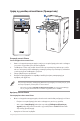User’s Manual
Table Of Contents
Διαμόρφωση των θυρών USB με χρήση του BIOS
Μπορείτε να ενεργοποιήσετε ή να απενεργοποιήσετε τις μπροστινές και πίσω θύρες USB 3.2 Gen 1 /
USB 3.2 Gen 1 + USB Type-C® (προαιρετικά) και USB 2.0 από την Εγκατάσταση BIOS.
Για να απενεργοποιήσετε ή να ενεργοποιήσετε τις μπροστινές και πίσω θύρες USB 3.2 Gen 1 /
USB 3.2 Gen 1 + USB Type-C® (προαιρετικά) και USB 2.0:
1. Πατήστε <Delete> για να εισαχθείτε στην Εγκατάσταση BIOS κατά τη διάρκεια της εκκίνησης.
2. Από την οθόνη της λειτουργίας BIOS Setup EZ, πατήστε <F7> για είσοδο στη λειτουργία
Advanced Mode (Λειτουργία για προχωρημένους). Από την οθόνη Advanced Mode
(Λειτουργία για προχωρημένους), κάντε κλικ στην επιλογή Advanced (Σύνθετες ρυθμίσεις)
> USB Conguration (Διαμόρφωση USB) > USB Single Port Control (Έλεγχος
μεμονωμένης θύρας USB).
3. Επιλέξτε τη θύρα USB που θέλετε να ενεργοποιήσετε ή να απενεργοποιήσετε.
4. Πατήστε <Enter> για να ενεργοποιήσετε ή να απενεργοποιήσετε την επιλεγμένη θύρα USB.
5. Κάντε κλικ στο Exit(Έξοδος) και επιλέξτε Save Changes & Reset (Αποθήκευση αλλαγών &
επαναφορά) για να αποθηκεύσετε τις αλλαγές που πραγματοποιήσατε.
Ανατρέξτε στο Κεφάλαιο 1 για τις θέσεις των θυρών USB.
Διαμόρφωση των ρυθμίσεων ασφαλείας της μονάδας HDD με
χρήση του BIOS
Μπορείτε να ορίσετε έναν κωδικό πρόσβασης στην Εγκατάσταση BIOS για να προστατεύσετε τη
μονάδα HDD.
Για να ορίσετε έναν κωδικό πρόσβασης για τη μονάδα HDD από την Εγκατάσταση BIOS:
1. Πατήστε <Delete> για να εισαχθείτε στην Εγκατάσταση BIOS κατά τη διάρκεια της εκκίνησης.
2. Από την οθόνη της λειτουργίας BIOS Setup EZ, πατήστε <F7> για είσοδο στη λειτουργία
Advanced Mode (Λειτουργία για προχωρημένους). Από την οθόνη Advanced Mode
(Λειτουργία για προχωρημένους, κάντε κλικ στην επιλογή Main (Κύριο) > HDDx: [όνομα
HDD]) για να ανοίξετε την οθόνη του κωδικού πρόσβασης του σκληρού δίσκου ΗDD.
32 Κεφάλαιο 3: Χρήση του υπολογιστή
ΕΛΛΗΝΙΚΑ
ΕΛΛΗΝΙΚΑ